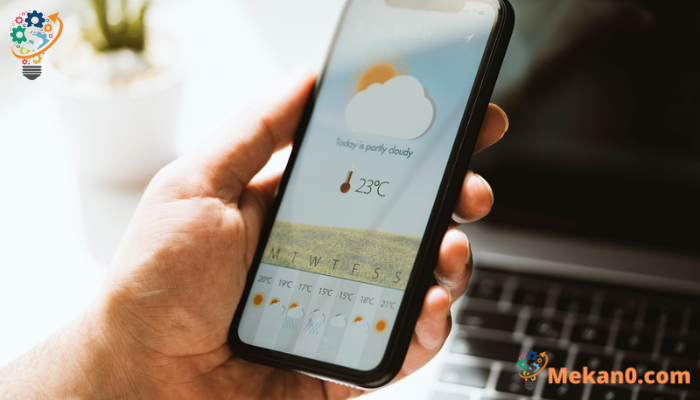iPhone Weather колдонмосун колдонуунун 10 жолу.
iPhone аба ырайы колдонмосу - бул аба ырайы системалары сизди көздөй баратканда эмнени күтө тургандыгын көзөмөлдөөнүн эң сонун жолу. Негиздерди үйрөнүү оңой болгону менен, аба ырайы колдонмосу таң калыштуу түрдө күчтүү. Жамгыр жааган жерди кантип көрсөтүүнү түшүнүү, абанын сапатын текшерүү жана жаңы жерлерди кошууга чейин үйрөнө турган көптөгөн кызыктуу аба ырайы ыкмалары бар.
Төмөнкү кеңештер жана ыкмалар iPhone Аба ырайы колдонмосун толугу менен акысыз алуунун эң сонун жолдору.
Apple аба ырайын кантип окуйсуз?

Телефонуңуздагы аба ырайынын негизги отчетун текшерүү үчүн болгону аба ырайы колдонмосун таптасаңыз болот. Температура жана шарттар боюнча эскертүү менен жергиликтүү аймак үчүн аба ырайын дароо ала аласыз. Биз карап чыга турган дагы көп маалымат бар, бирок бул көрүнүш сизге жетиштүү болот.
Apple аба ырайына жерди кантип кошом?
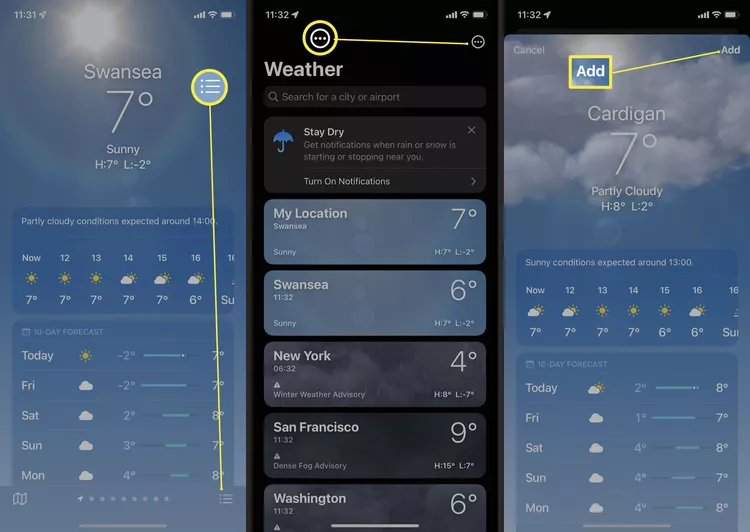
Эгер сиз Apple аба ырайына башка жерди кошкуңуз келсе, процесс абдан жөнөкөй, бирок бир аз татаал. Аба ырайы колдонмосунда колдонмонун төмөнкү оң бурчундагы үч сызыкты таптаңыз. Сайттын атын териңиз жана ал пайда болгондо, аны сайтыңыздын тизмесине биротоло кошуу үчүн Кошууну басыңыз.
Apple аба ырайында жаан картасын кантип көрө алам?
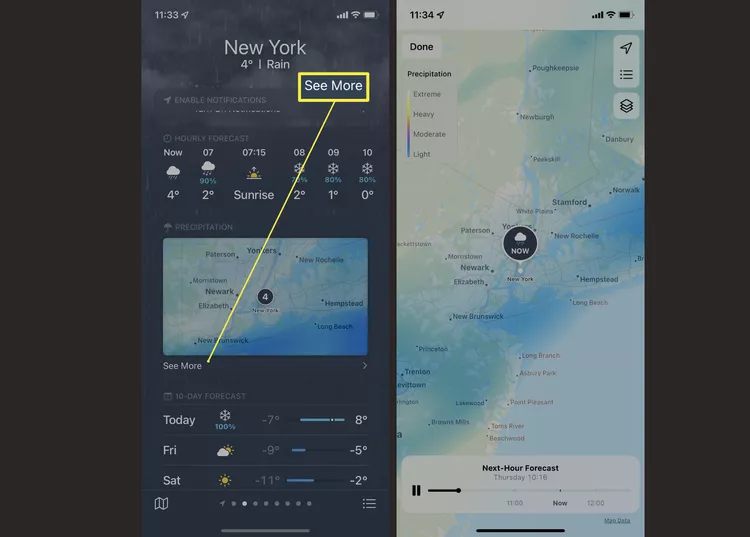
Эгер сиздин жериңизде жамгыр жааса, анда жамгыр жааган жерди так көрүүгө болот. Жаан-чачынга ылдый жылдырып, көрсөтүлгөн картаны таптаңыз. Ал жерден жамгыр канчалык жаман экенин текшере аласыз. Карта автоматтык түрдө кийинки бир нече сааттын ичинде эмне болорун көрсөтөт, кызгылт сары жана сары эң көп жаан, ал эми көк жана кызгылт көк түстөгү жаан-чачындын орточо деңгээли. Эсиңизде болсун, бардык аба ырайы отчетторундай эле, шарттар өзгөрүшү мүмкүн, бирок бул эмнени күтүү үчүн жакшы жол.
Жергиликтүү абанын сапатын кантип текшерсем болот?
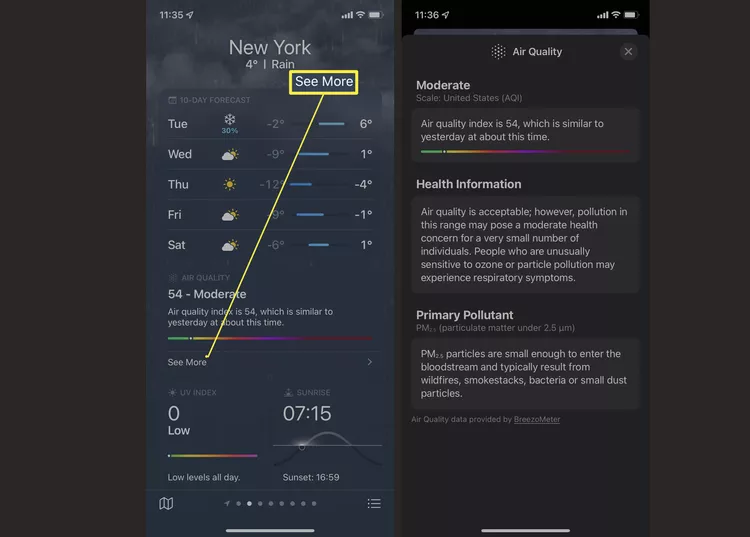
Айланаңыздагы абанын сапатын билүү пайдалуу болушу мүмкүн, айрыкча, абанын сапатын начарлатышы мүмкүн болгон дем алуу органдарына даттанууларыңыз бар болсо. Мүмкүн болгон нерселердин баарын көрүү үчүн сайтты ылдый сыдырып, Абанын сапаты астындагы Дагы көрүү дегенди басыңыз. Кочкул кызгылт түс абанын сапатынын начарлашын билдирет, ал эми жогорку сандар абанын сапаты начар экенин билдирет. Колдонмо ошондой эле бул мурунку күндөргө салыштырмалуу адаттан тыш экенин көрсөтөт.
Шамалдын багытын кантип текшерсем болот?
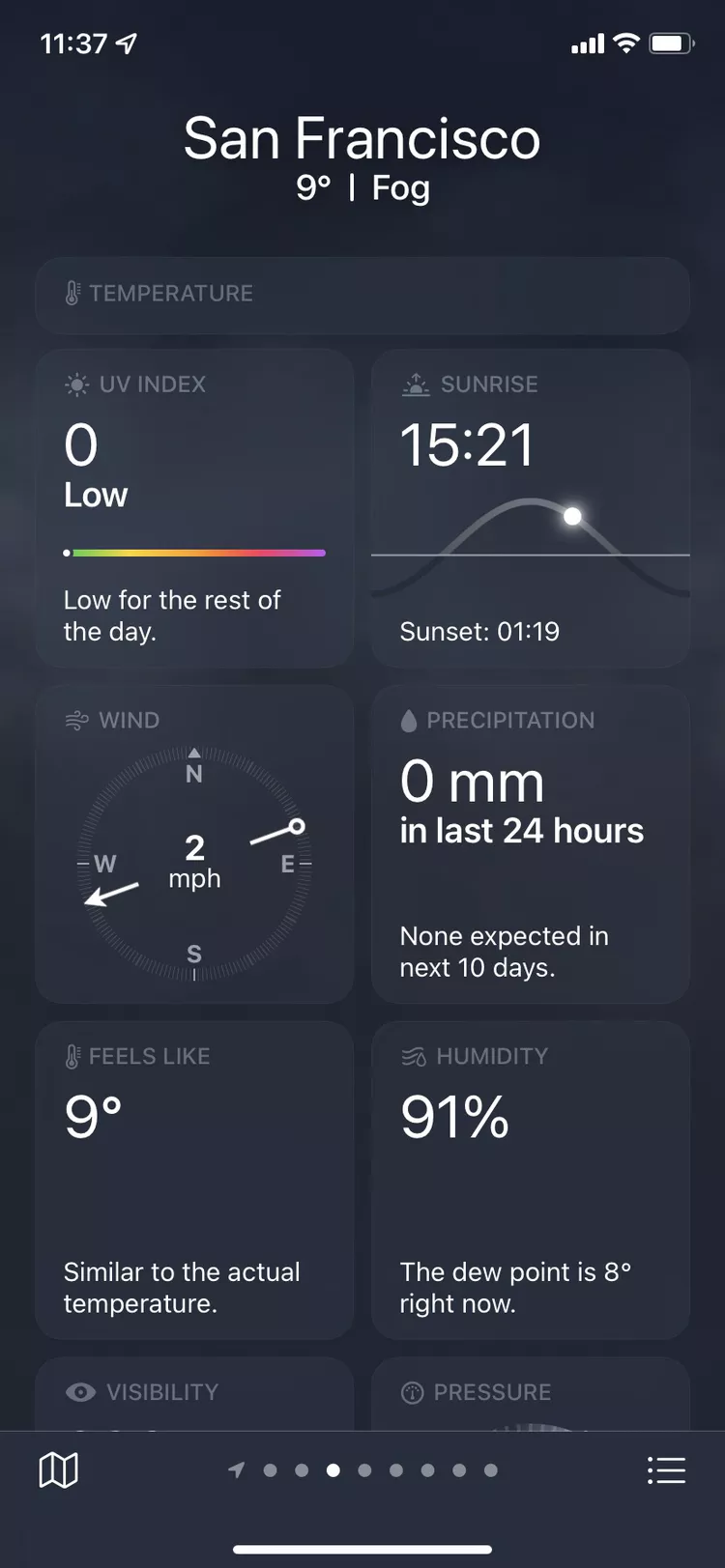
Эгер сиз көп ылдый сыдырсаңыз, шамалдын багытын текшере аласыз. Шамалдын багыты аба ырайы системасы кайдан келип жатканына жараша температурага таасир этиши мүмкүн. Колдонмо ошондой эле шамалдын ылдамдыгын камсыздайт, ал сизге нерселердин канчалык тез өзгөрүшү мүмкүн экенин түшүнүүгө жардам берет. Шамал катуу болсо, аба ырайы күтүүсүз болуп, шарттар тез өзгөрөт.
iPhone Аба ырайы колдонмосундагы тилкелер эмнени билдирет?
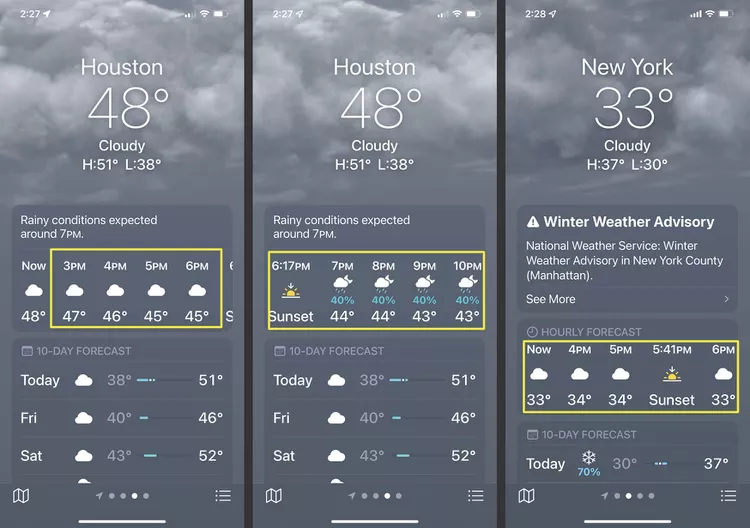
10 күндүк аба ырайынын арасында учурдагы температура жана аба ырайы шарттары менен бирге тилкелер бар. Бул түшүнүксүз угулушу мүмкүн, бирок аны чечмелөө ыкмасын үйрөнгөндөн кийин бул абдан пайдалуу. Барлар бүгүн сиз канчалык төмөн же бийик боло турганыңызды көрсөтөт. Ошондой эле, көк тилке температуранын жогорулашына жараша жашыл жана кызгылт сары түскө өзгөргөн өтө суук температураны көрсөтөт.
Аба ырайы колдонмосундагы сызыктар эмнени билдирет?
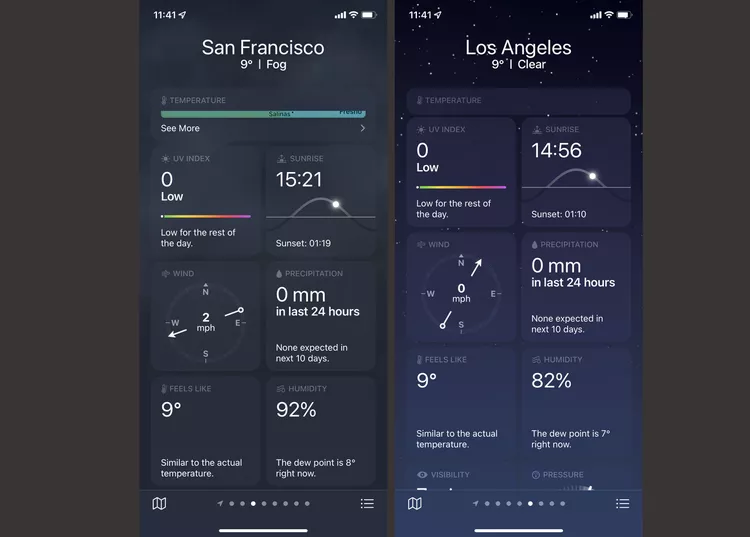
Аба ырайы колдонмосу ар кандай ариптерге толгон. Абанын сапатын көрсөтүүчү сызыктар жана UV индекси үчүн сызыктар бар, алар сизге канча күндөн коргоо керек экендигин көрсөтөт. Анын канчалык бийик экенин көрсөтүү үчүн диаграммада аба басымынын сызыктары да бар. Күндүн чыгышы менен батышынын сызыгы да тигил же бул болушу үчүн канча убакыт күтүш керек экенин көрсөтөт.
iPhone Weatherдеги чекит эмнени билдирет?
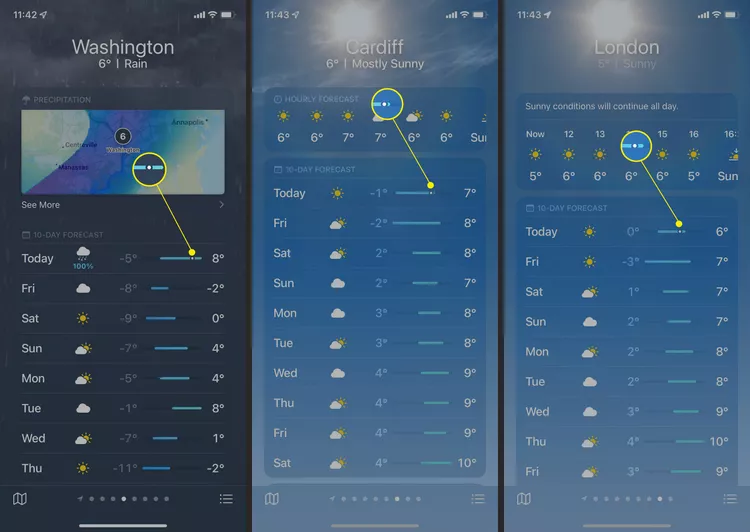
Бүгүнкү божомолдун жанындагы сызыктагы чекит так, бирок абдан маанилүү. Бул температура диапазонунда күнү кайда болгонуңузду көрсөтөт. Эгер ал тилкенин эң сол жагында болсо, бул азыр эң суук экенин билдирет. Эгер ал эң оң жакта болсо, анда сиз күн ичинде эң ысык температурага жеттиңиз. Бул күн калгандан эмнени күтүүгө боло турган практикалык визуалдык колдонмо.
Аба ырайынын айрым шарттары боюнча эскертмелерди кантип алам?
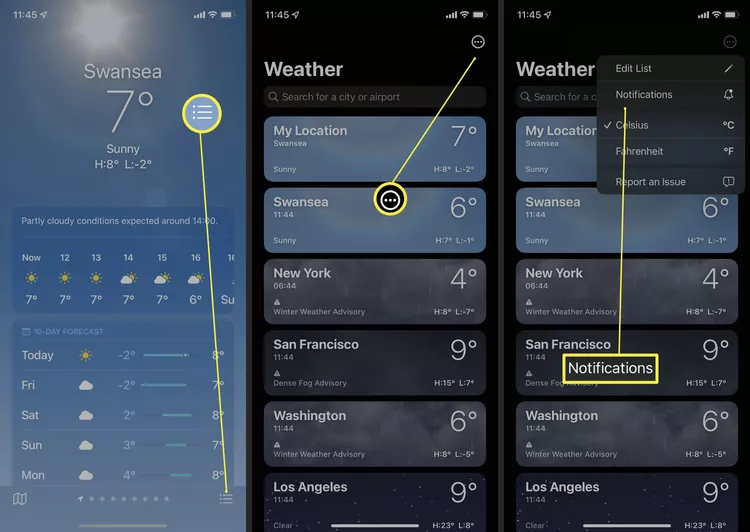
Эгер сиз катаал аба ырайы жөнүндө эскертүүнү кааласаңыз, iPhone'уңуз күтүүсүз өзгөрүү жөнүндө кабарлоосу үчүн эскертмелерди иштетсеңиз болот. Бул үчүн, Аба ырайы колдонмосунан ылдыйкы оң бурчтагы үч сызыкты таптап, андан соң Эскертмелерди таптаардан мурун жогору жактагы үч чекитти таптаңыз. Ал жерден сиз учурда сакталган бардык жерлериңиз же алардын айрымдары үчүн эскертмелерди иштетүүнү тандай аласыз.
Температура жөндөөлөрүн кантип өзгөртүүгө болот?
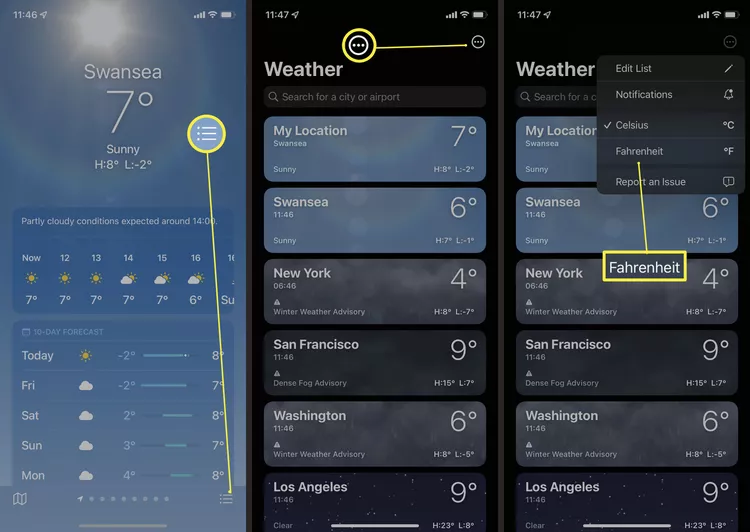
Эгер iPhone'уңуз Фаренгейт же Цельсий боюнча коюлган болсо жана сиз аны өзгөрткүңүз келсе, аны жасоо оңой (эгер бир аз жашырылган болсо). Жогорку оң бурчтагы үч чекитти басуудан мурун төмөнкү оң бурчтагы үч сызыкты басыңыз. Сиз Fahrenheit же Celsius тандай аласыз жана бардык көрсөтүлгөн температура өзгөрөт.